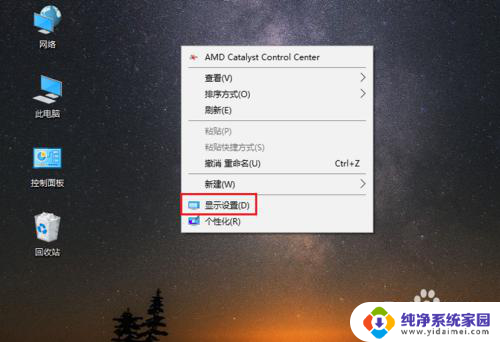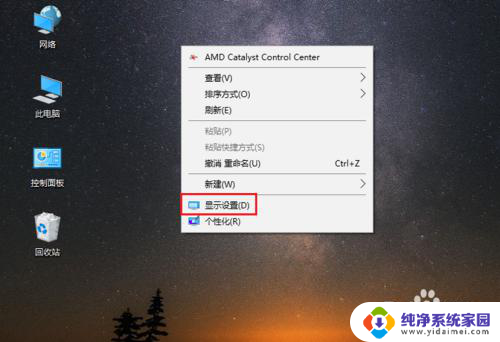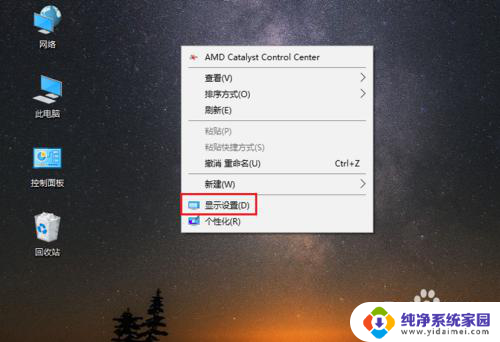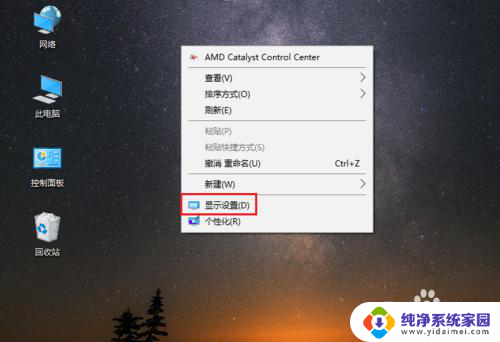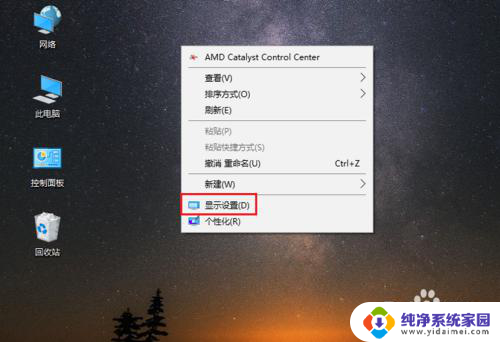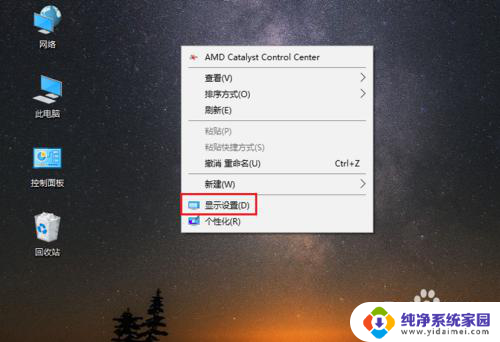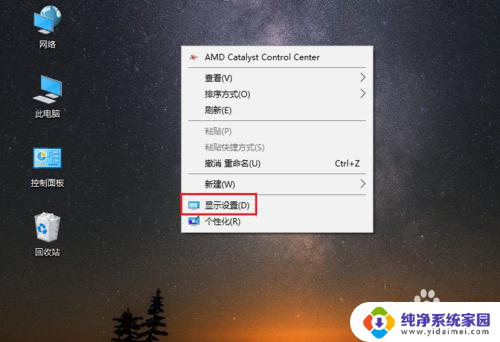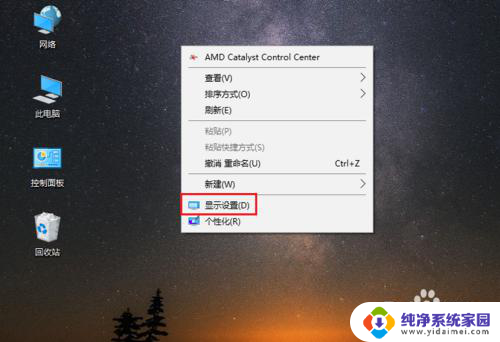加大字体怎么设置 win10电脑字体大小设置方法
更新时间:2023-11-10 15:35:33作者:jiang
加大字体怎么设置,随着科技的发展,Win10操作系统成为了许多人使用的首选,有时我们可能会发现默认的字体大小不够清晰或舒适,特别是对于那些视力不佳的用户来说。幸运的是Win10提供了简单的方法来调整字体大小,以满足不同用户的需求。通过这些设置,我们可以轻松地增大字体,使其更易于阅读。接下来让我们一起来了解一下Win10电脑字体大小设置的方法吧。
具体步骤:
1.在电脑桌面,鼠标右击,出现窗口,点击【显示设置】。

2.进入设置页面,找到【更改文本、应用等项目的大小】。
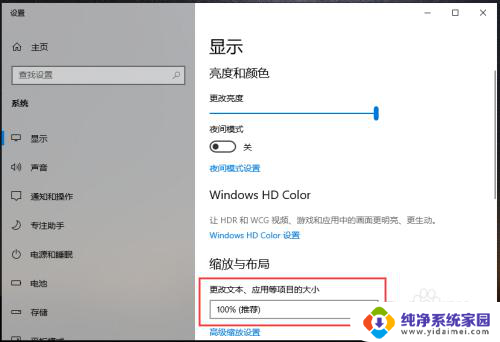
3.点击下方的百分比,出现选项,再点击百分比。
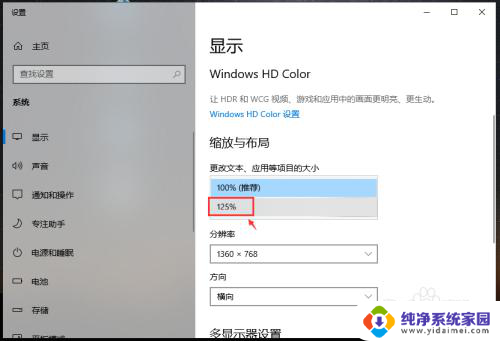
4.完成后,电脑的显示字体大小就会改变。
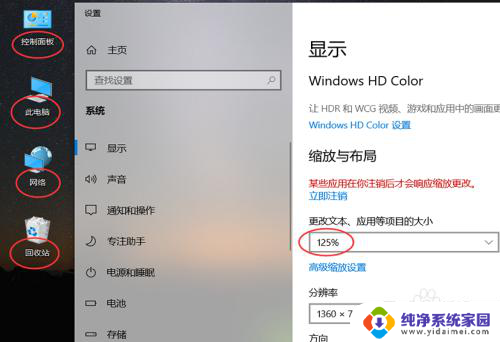
5.如果想要设置其他百分比大小,可以点击【高级缩放设置】如图所示。
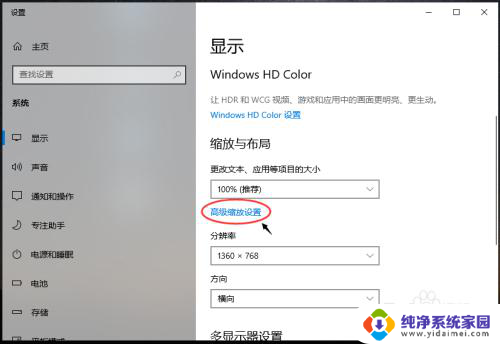
6.进入高级缩放设置页面,在自定义缩放下方。输入你想要的缩放大小,再点击【应用】。
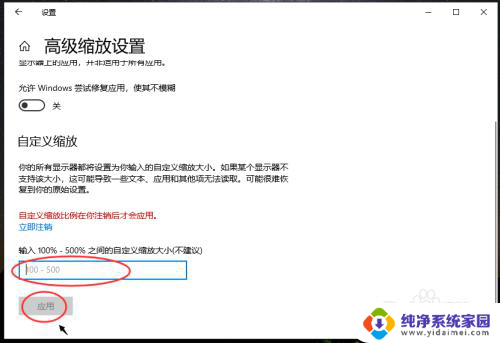
以上就是如何设置加大字体的全部内容,如果您遇到这种情况,您可以按照以上方法解决,希望这对大家有所帮助。